Bạn đang xem bài viết Các cổng kết nối và phím bấm quan trọng trên Macbook tại Neu-edutop.edu.vn bạn có thể truy cập nhanh thông tin cần thiết tại phần mục lục bài viết phía dưới.
Từ khi ra mắt thị trường đến nay, Macbook luôn là dòng laptop tiêu biểu hàng đầu thị trường về độ sang trọng trong thiết kế, hiệu năng mạnh mẽ, màn hình màu chuẩn xác, sử dụng ổn đinh và dễ dàng. Hôm nay, cùng Neu-edutop.edu.vn tìm hiểu một số cổng kết nối phổ biến trên Macbook nhé.
Xem ngay một số mẫu bàn phím đang giảm giá SỐC

Cổng sạc Magsafe và Magsafe 2
Magsafe (Magsafe 1) là loại cổng sạc đặc trưng trên những chiếc Macbook kể từ thế hệ Macbook 2015 trở về trước. Ra đời năm 2006, về cơ bản Magsafe có 5 chấu kết nối và gắn với đầu sạc nhờ một bộ nam châm ở xung quanh cổng, người dùng có thể dễ dàng tháo và gỡ đầu sạc mà không lo gây biến dạng cổng sạc.
Năm 2012, Magsafe 2 ra mắt, chỉ thay đổi một chút về độ mỏng, dẹp hơn để phù hợp với thiết kế ngày càng mỏng nhẹ của dòng laptop này. Bộ sạc của Magsafe 1 không thể dùng chung với Magsafe 2.
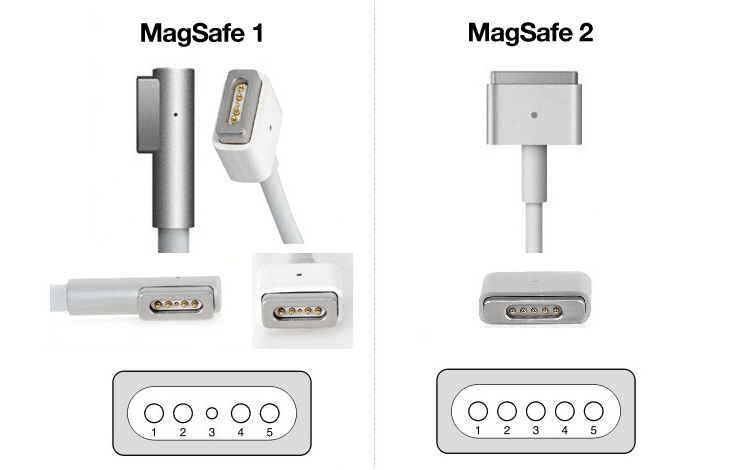
Toàn bộ Macbook từ đời 2011 trở về trước đều dùng Magsafe 1.
Macbook trong năm 2012 một số dòng dùng Magsafe 2, một số dùng Magsafe 1.
Macbook từ năm 2013 đến 2015 sử dụng Magsafe 2.
Năm 2016, Apple khai tử cổng sạc Magsafe, toàn bộ đều được thay thế bằng sạc qua cổng USB Type-C.
 Cổng sạc Magsafe 2 (dưới) và Magsafe 1 (trên).
Cổng sạc Magsafe 2 (dưới) và Magsafe 1 (trên).
Cổng Thunderbolt
Đối xứng với cổng sạc và nằm ở bên cạnh phải là cổng Thunderbolt có hình tia sét. Công nghệ kết nối Thunderbolt được giới thiệu hồi tháng 2/2011 trên MacBook Pro của Apple. Thunderbolt được dựa trên dây đồng, có thể truyền dữ liệu giữa các thiết bị chủ và thiết bị bên ngoài với tốc độ lên đến 10Gbit/giây. Thunderbolt là công nghệ do Apple và Intel hợp tác phát triển và được xem là một giải pháp kết nối nhanh hơn so với USB 3.0. Cổng này có để được sử dụng để gắn với các cáp chuyển tín hiệu sang dạng cáp mạng LAN, cáp truyền hình VGA hoặc HDMI do Macbook Air không có cổng VGA hay HDMI nên vai trò của cổng Thunderbolt cực kỳ quan trọng nếu người dùng muốn kết nối với các thiết bị trình chiếu hay mạng LAN.
 Cổng Thunderbolt
Cổng Thunderbolt
Cổng USB 3.0
Macbook Air thế hệ 2012 và 2013 vẫn chỉ có 2 cổng USB, tuy nhiên cả hai cổng đều đã được nâng cấp lên chuẩn 3.0. Hai cổng này được bố trí ở hai bên cạnh máy, cổng bên trái nằm dưới cổng sạc Magsafe2 và cổng bên phải nằm dưới cổng Thunderbolt. Kiểu dáng của 2 cổng USB này tương tự như cổng USB bình thường.
 Cổng USB 3.0
Cổng USB 3.0
Jack cắm 3.5 mm và đầu đọc thẻ SD
Một jack cắm 3.5 mm để kết nối với tai nghe hay loa cũng được bố trí ngay bên cạnh trái của máy nằm kế bên cổng USB. Còn khe đọc thẻ SD cũng được bố trí ở bên cạnh phải ngay cạnh cổng USB, tuy nhiên với dòng Macbook Air dưới 13.3 inch, khe cắm thẻ SD sẽ không xuất hiện.
 Jack cắm 3.5 mm
Jack cắm 3.5 mm
 Đầu đọc thẻ SD
Đầu đọc thẻ SD
Các phím bấm quan trọng

Thiết kế bàn phím Macbook Air
Phím Power
Phím Power hay còn gọi là phím nguồn được dùng để khởi động Macbook Air, phím này nằm ở hàng trên cùng của bàn phím và là phím đầu tiên tính từ bên phải của hàng này, nó có dấu hiệu khởi động như các thiết bị khác. Khi bấm và giữ phím này vài giây, máy tính xách tay của Apple se khởi động nếu máy đã tắt hoặc sẽ chuyển sang chế độ hoạt động nếu ở dạng Sleep. Khi máy đang hoạt động, bấm phím này cũng sẽ giúp chuyển đến menu tắt máy, khởi động lại hay chuyển sang chế độ sleep như phím nguồn của các dòng máy tính khác.
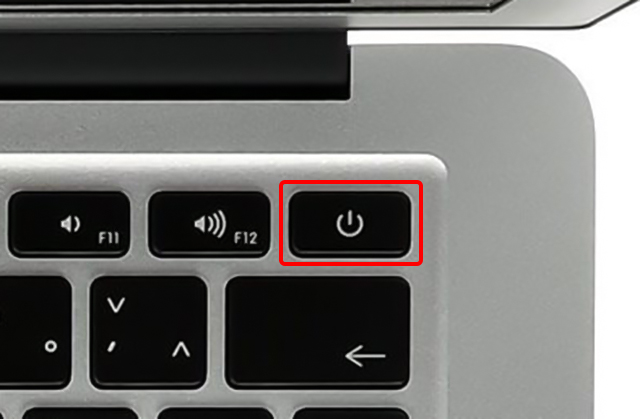
Phím Power
Phím chỉnh độ sáng màn hình
Bộ đôi phím hình vòng tròn với các điểm sáng xung quanh nằm cạnh phím Esc ở hàng phím trên cùng của Macbook Air được dùng để tăng giảm độ sáng màn hình của máy. Khi bấm phím bên trái, màn hình sẽ giảm độ sáng và khi bấm phím bên phải độ sáng màn hình sẽ tăng lên.
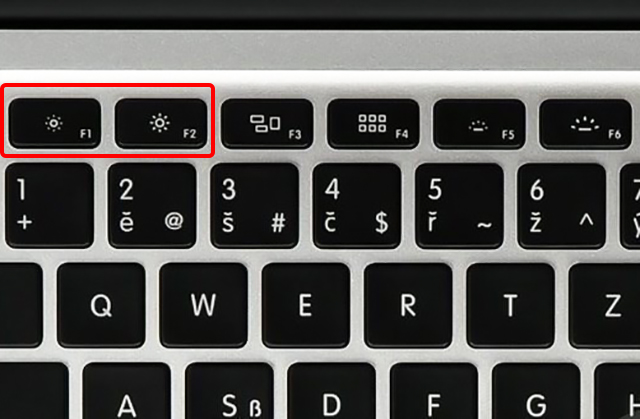
Phím chỉnh độ sáng màn hình
Phím hiển thị các cửa sổ đang bật
Phím này có hình ba ô chữ nhật nằm kế bên phím tăng độ sáng của màn hình, công dụng của nó là để khởi động chế độ hiển thị các cửa sổ chương trình đang bật trên Macbook Air, tương tự như chế độ đa nhiệm của máy điện thoại Android. Khi bấm phím này, người dùng sẽ thấy các cửa sổ đang hoạt động của máy hiện ra và có thể bấm vào một cửa sổ bất kỳ để vào cửa sổ đó.
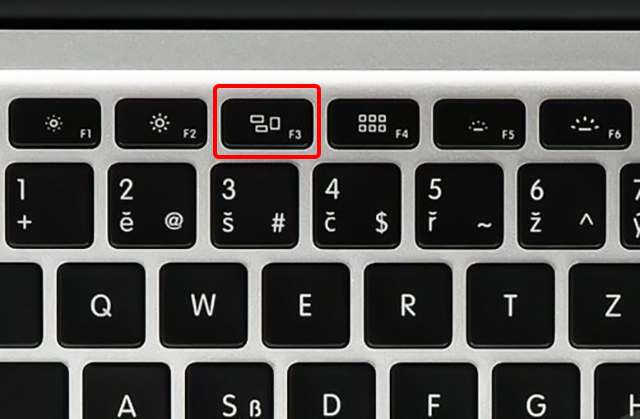
Phím hiển thị các cửa sổ đang bật
Phím ứng dụng
Bên cạnh phím hiển thị cửa sổ là phím khởi động màn hình ứng dụng với hình 2 dãy ô vuông nhỏ, phím này có công dụng là bật Lauchpad hay màn hình các ứng dụng đã được cài đặt trên Macbook để người dùng truy cập vào ứng dụng đó một cách nhanh chóng.

Phím ứng dụng
Phím bật đèn bàn phím
Bên cạnh phím bật cửa sổ ứng dụng là hai phím tăng giảm độ sáng của đèn bàn phím, khi bấm vào phím này, người dùng có thể tăng hoặc giảm cường độ đèn nền bên dưới các phím bấm của Macbook.
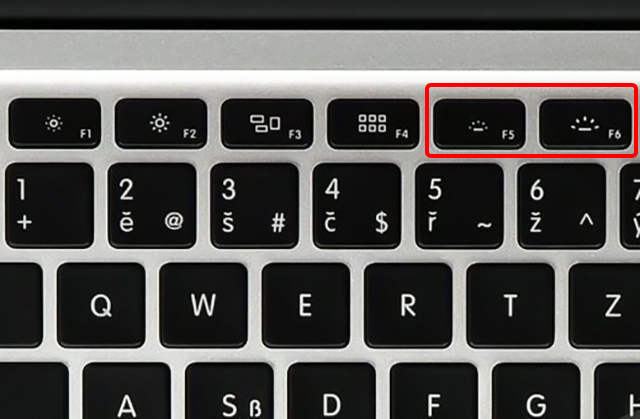
Phím bật đèn bàn phím
Phím Command
Đây là phím cực kỳ quan trọng trên máy tính chạy hệ điều hành Mac OS của Apple, nó đóng vai trò tương tự phím Ctrl trên máy tính Windows. Khi bấm phím Command kết hợp với C, người dùng sẽ được phép sao chép (tương tự Ctrl+C) còn khi kết hợp với phím V người dùng sẽ được dán nội dung vừa sao chép đến nơi khác tương tự như (Ctrl+V). Dĩ nhiên còn khá nhiều ứng dụng khác dành cho phím bấm này và người dùng quen thuộc với các tổ hợp phím lệnh của Windows có thể khám phá các tổ hợp lệnh với phím Command nhanh chóng.
 Phím Command
Phím Command

Chuột Bluetooth Apple MK2E3
2.490.000₫
-20%
Xem đặc điểm nổi bật
- Công nghệ Multi-Touch, cổng sạc Lightning.
- Thiết kế siêu nhẹ và tính ứng dụng cao hơn.
- Sản phẩm nhỏ gọn, trọng lượng chỉ khoảng 80 g, bề mặt đa cảm ứng giúp cho bạn sử dụng nhanh nhạy đa điểm hơn.
- Kết nối Bluetooth cho tín hiệu ổn định xa tới 10 m.
- Tương thích hệ điều hành MacOS (MacBook, iMac).
- Sản phẩm chính hãng Apple.
- Lưu ý: Thanh toán trước khi mở seal.
Xem chi tiết
Siêu thị Neu-edutop.edu.vn
Cảm ơn bạn đã xem bài viết Các cổng kết nối và phím bấm quan trọng trên Macbook tại Neu-edutop.edu.vn bạn có thể bình luận, xem thêm các bài viết liên quan ở phía dưới và mong rằng sẽ giúp ích cho bạn những thông tin thú vị.
